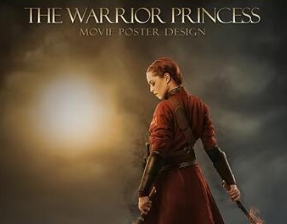PS实例:合成图像的完美过渡
来源:不详
作者:佚名
学习:8314人次
PS实例:合成图像的完美过渡 插入另一幅类似摇椅图片。
插入另一幅类似摇椅图片。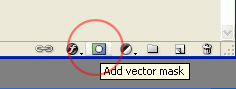 选择渐变工具,应用黑白线性渐变填充蒙版。
选择渐变工具,应用黑白线性渐变填充蒙版。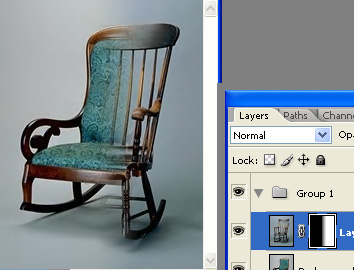 合并两个摇椅层,并用套索工具创建如下选区。
合并两个摇椅层,并用套索工具创建如下选区。 按下 Ctrl J ,复制并粘贴到新的图层,选择背景层,用纯色填充。
按下 Ctrl J ,复制并粘贴到新的图层,选择背景层,用纯色填充。 选择摇椅层,复制该层,按下Ctrl T,右键打开快捷菜单选择“扭曲”,用黑色填充,完成影子的制作。
选择摇椅层,复制该层,按下Ctrl T,右键打开快捷菜单选择“扭曲”,用黑色填充,完成影子的制作。

打开一幅摇椅图片。
 插入另一幅类似摇椅图片。
插入另一幅类似摇椅图片。
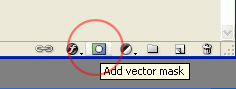 选择渐变工具,应用黑白线性渐变填充蒙版。
选择渐变工具,应用黑白线性渐变填充蒙版。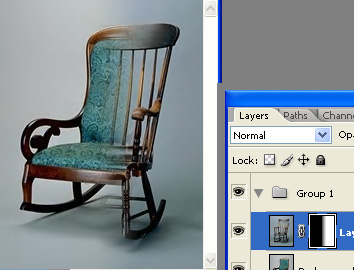 合并两个摇椅层,并用套索工具创建如下选区。
合并两个摇椅层,并用套索工具创建如下选区。 按下 Ctrl J ,复制并粘贴到新的图层,选择背景层,用纯色填充。
按下 Ctrl J ,复制并粘贴到新的图层,选择背景层,用纯色填充。 选择摇椅层,复制该层,按下Ctrl T,右键打开快捷菜单选择“扭曲”,用黑色填充,完成影子的制作。
选择摇椅层,复制该层,按下Ctrl T,右键打开快捷菜单选择“扭曲”,用黑色填充,完成影子的制作。


学习 · 提示
相关教程
关注大神微博加入>>
网友求助,请回答!